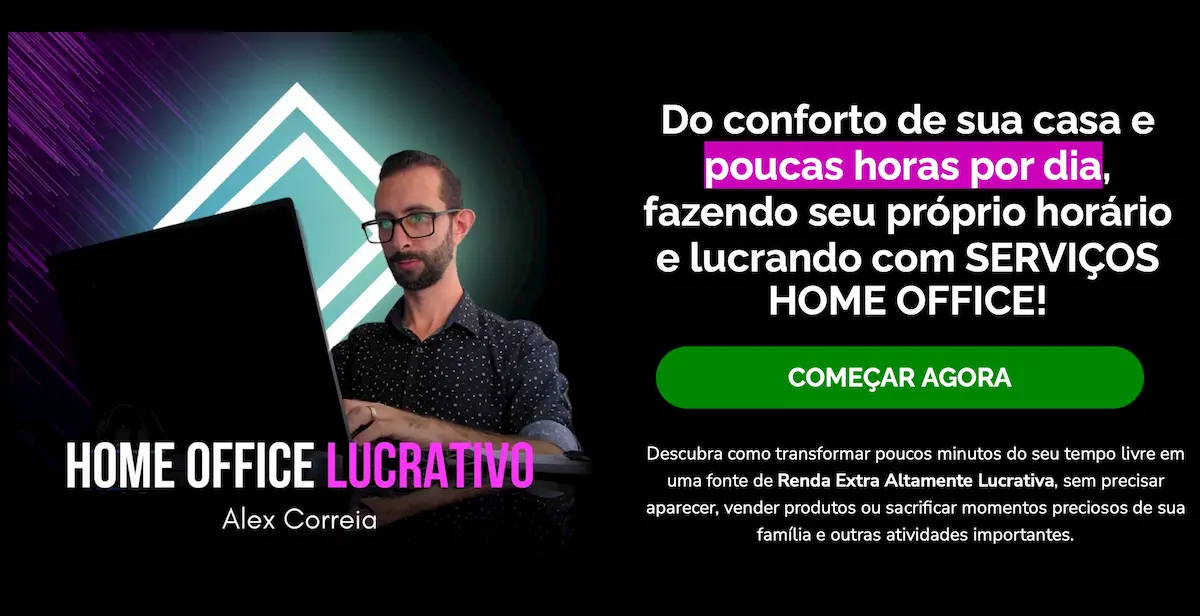Perdeu apostilas importantes, vídeo aulas ou textos que apagou sem querer? Veja como o easeus data recovery wizard pode te ajudar
No mundo atual, toda nossa vida está armazenada em nosso computadores, tablets e celulares. Infelizmente, nem sempre temos o backup de tudo e acabamos sofrendo problemas, seja com algum hd que deu problema ou aparelho que foi formatado sem os dados terem sido salvos. E quem estuda para concursos ou provas, sabe o problema que é perder aquele video ou apostila importante. Para esses casos, vamos dar uma super dica, que é o software de recuperação de dados da EaseUS. Acompanhe conosco tudo sobre ele a seguir.
Data Recovery Wizard Professional – do que se trata?
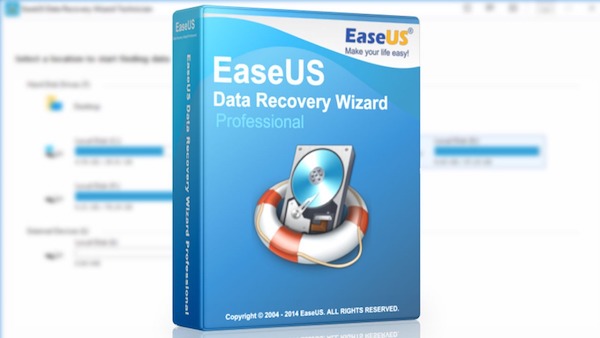
Indo direto ao assunto, ele é um excelente software de recuperação de dados para recuperar dados excluídos, formatados ou perdidos, a partir do PC, laptop ou dispositivo removível com facilidade e rapidez.Com o EaseUS Data Recovery Wizard 12.9 você pode atuar na recuperação de dados nos mais variados cenários de perda de dados, tais como:
- Remoção acidental (aquele SHIFT + DELETE maroto);
- Esvaziamento de lixeira;
- Perda por ataque de vírus;
- Recuperação de dados após formatação;
- Recuperar arquivos no pendrive
- Recuperação de dados após perda de partição de HD;
- Recuperação após corrupção de HD;
- Recuperar vídeos excluídos
Instalação
O processo de instalação é simples e rápido, sem nenhuma configuração mais complicada, bastando basicamente clicar em Avançar em todas as telas. Utilizar ele para recuperar dados perdidos é extremamente fácil, veja:
Como utilizar?
Para recuperar seus arquivos você pode escolher entre três opções: “Deleted File Recovery” (recuperação de arquivos), “Complete Recovery” (recuperação completa) e “Partition Recovery” (recuperação de pastas). Após esse processo, é necessária a escolha de um local onde os arquivos serão recuperados.

Selecionar Disco Rígido
Encontre o local onde perdeu seus dados e comece a pesquisar. Também as partições perdidas são exibidas aqui.
Digitalizar e Pesquisar
Digitalização rápida e digitalização profunda para recuperar seus dados perdidos. Você pode pausar seu progresso de recuperação temporariamente e continuar mais tarde.
Visualização prévia antes da recuperação
Especifique os tipos de arquivo a serem recuperados antes da digitalização, filtre os resultados da pesquisa com clareza e visualize todos os arquivos recuperáveis para garantir melhores efeitos de recuperação.
Pré-visualize tipos comuns de arquivos como BMP, GIF, PNG, JPEG, JPG, TXT, DOC/DOCX, XLS/XLSX, PPT/PPTX, PDF, etc.
A recuperação dos dados pode ser feita através de vários cenários possíveis, como:
- Perda dos dados através de uma formatação ou exclusão por engano de uma partição, assim podendo recuperar os dados contidos nessa partição perdida;
- Exclusão acidental de arquivos importantes sem backup e esvaziamento da lixeira do sistema;
- Recuperação de partições RAW, Corrupção de dados por desligamento inadequado, falhas no processo de gravação tanto no HD quando em mídias removíveis (como cartões de memoria, pendrives) e também em SSD’s.
Conclusão
E então? Gostaram das informações sobre o easeus data recovery wizard ?
Esperamos que as dicas tenham sido úteis e que consigam com sucesso utilizar o data recovery wizard para recuperar seus arquivos de estudos.
Sugestões e dicas podem ser deixadas nos comentários.